Cara Menghapus Keywords
Cara Menghapus Keyword
Halaman dashboard rank menampilkan sejumlah keyword yang Anda lacak dalam domain Anda. Jika terdapat keyword yang tidak diperlukan, maka Anda dapat menghapus keyword serta data pelacakan yang terkait. Ikuti panduan berikut untuk memudahkan Anda dalam menghapus keyword yang Anda lacak di Sequence.
Agar dapat menghapus keyword, pengguna harus login pada akun Sequence. Anda dapat melakukan login melalui laman berikut Halaman Login. Baca panduan Cara Login Sequence terlebih dahulu untuk mencegah terjadinya kendala login. Jika proses login berhasil, Anda akan dialihkan menuju halaman dashboard.
Pada sisi kiri Anda akan melihat daftar kata kunci yang dilacak. Pilih salah satu atau beberapa keyword yang ingin dihapus dengan menekan tombol checkbox di sisi kiri keyword. Setelah memilih keyword, silakan tekan ikon sampah yang ada di bagian atas untuk menghapus data.
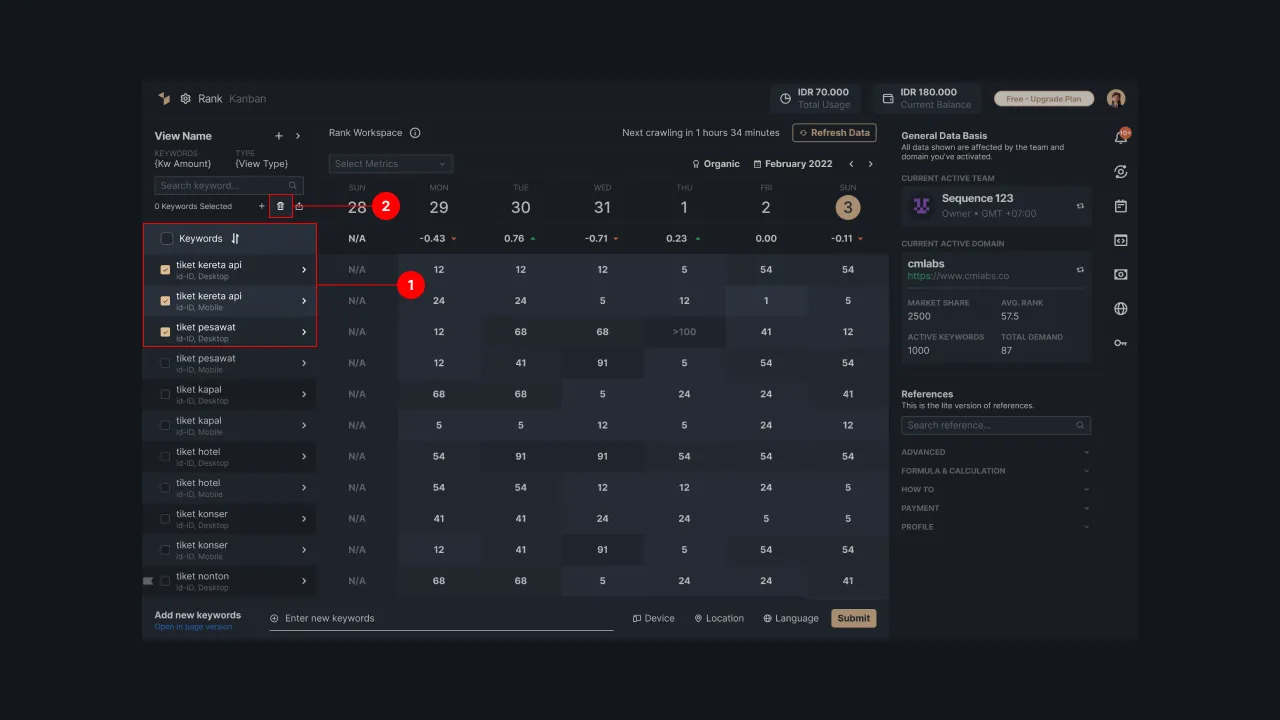 |
|---|
| Gambar 1 - Halaman dashboard rank |
Sistem kemudian menampilkan pesan konfirmasi hapus data. Klik tombol “Continue” untuk melanjutkan proses hapus keyword. Jika proses hapus data berhasil, Anda akan melihat alert berisi pesan “Selected keywords has been deleted successfully” dan kata yang dihapus akan dipindahkan ke recycle bin Sequence.
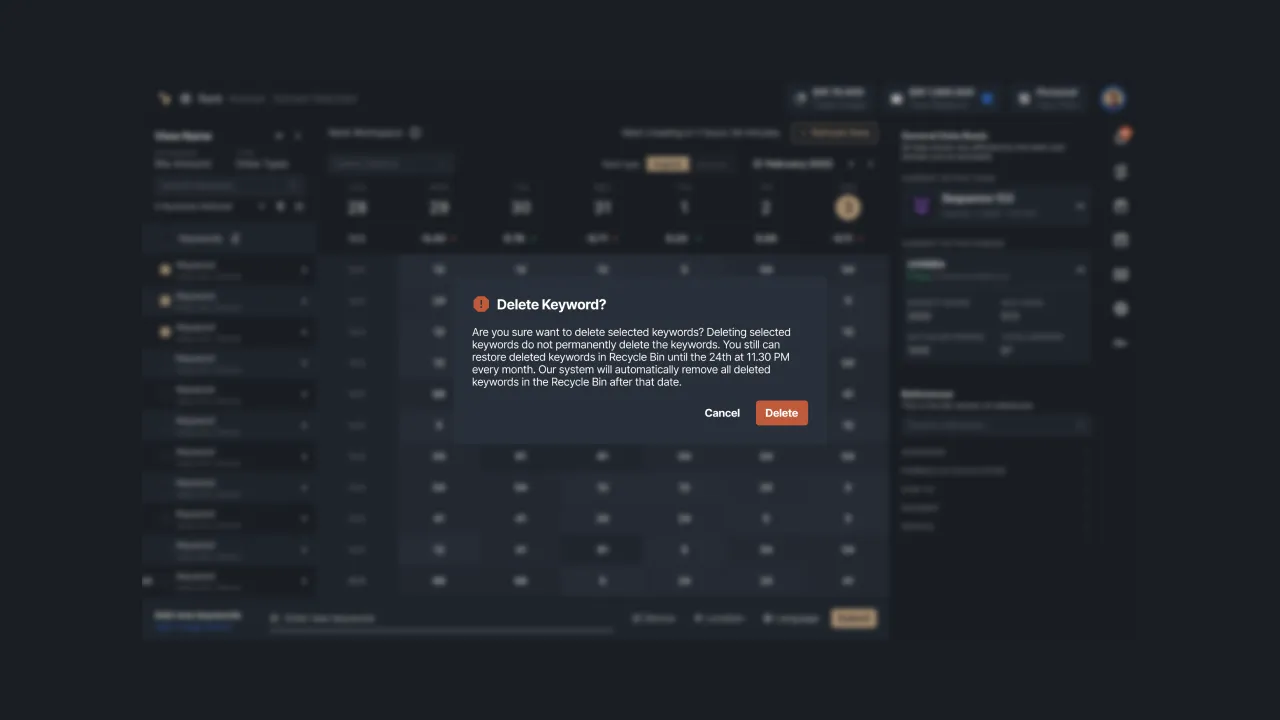 |
|---|
| Gambar 2 - Konfirmasi hapus keyword |
Cara Memulihkan Keyword
Selain dapat menghapus keyword, Sequence juga memungkinkan Anda untuk memulihkan kembali keyword yang telah dihapus. Anda dapat melakukannya melalui menu recycle bin. Ikuti panduan yang kami susun berikut untuk mengembalikan data keyword yang telah dihapus:
Agar dapat memulihkan keyword, pengguna harus login pada akun Sequence. Anda dapat melakukan login melalui laman berikut Halaman Login. Baca panduan Cara Login Sequence terlebih dahulu untuk mencegah terjadinya kendala login. Jika proses login berhasil, Anda akan dialihkan menuju halaman dashboard.
Pada halaman dashboard, klik ikon Ava akun Anda yang berada di pojok kanan atas, maka sistem akan mengarahkan Anda menuju halaman Setting yang memuat beberapa menu pengaturan pada Sequence.
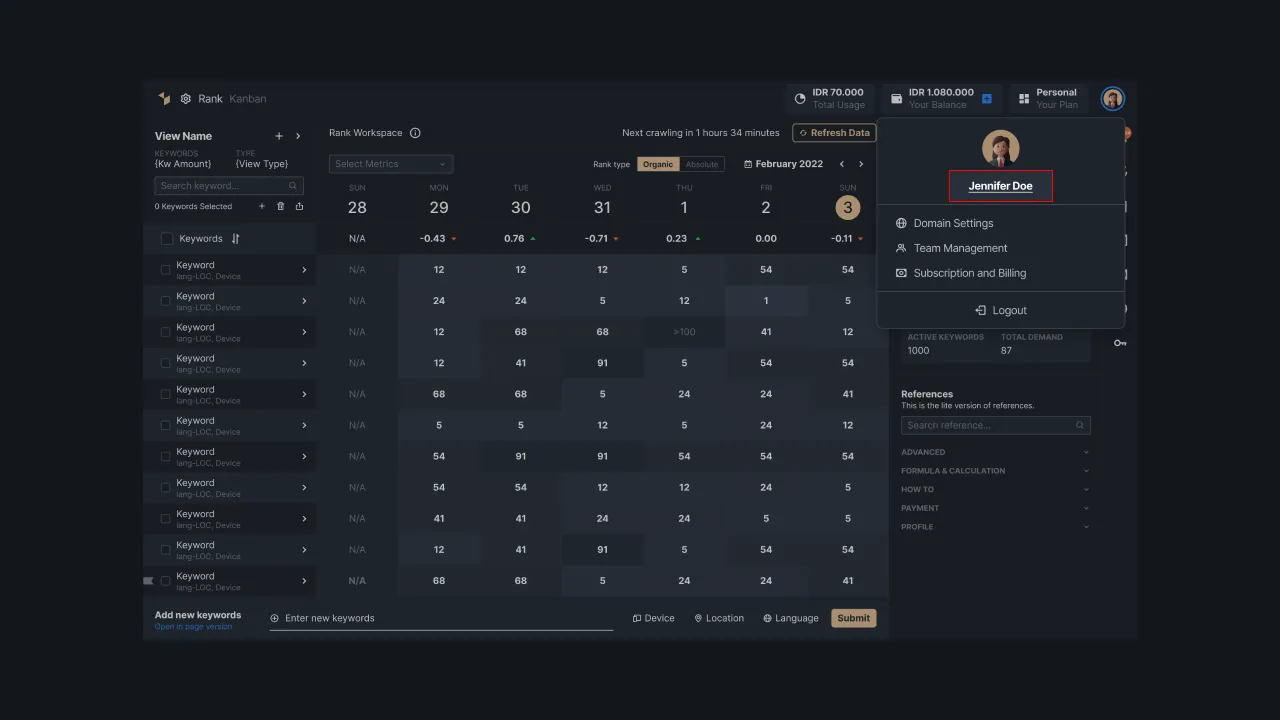 |
|---|
| Gambar 3 - Menu pengaturan akun Sequence |
Selanjutnya, pilih menu Recycle Bin untuk melihat daftar keyword yang telah Anda hapus.
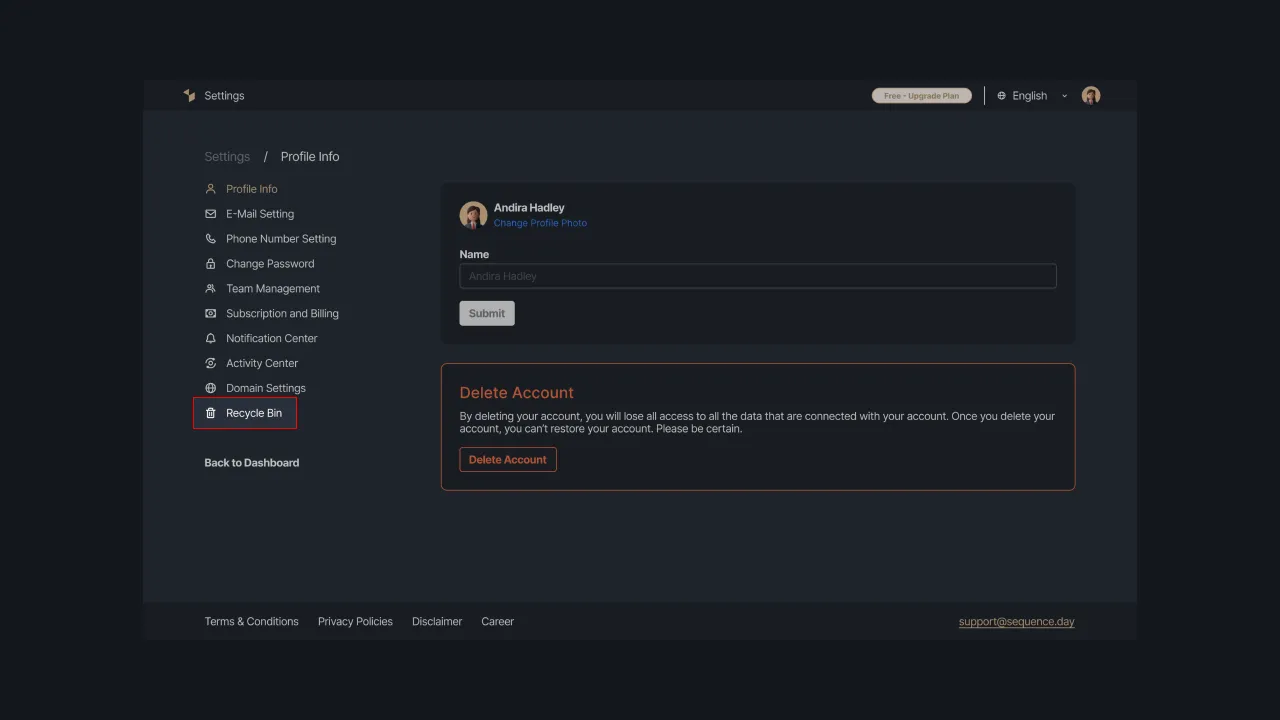 |
|---|
| Gambar 4 - Halaman recycle bin |
Anda dapat memilih untuk menghapus keyword secara permanen atau memulihkan data yang telah dihapus. Data yang disimpan dalam recycle bin akan dihapus secara otomatis setiap tanggal 24 pukul 23:30 setiap bulannya. Sehingga kata kunci yang Anda hapus pada kurun waktu tersebut akan dihapus secara permanen.
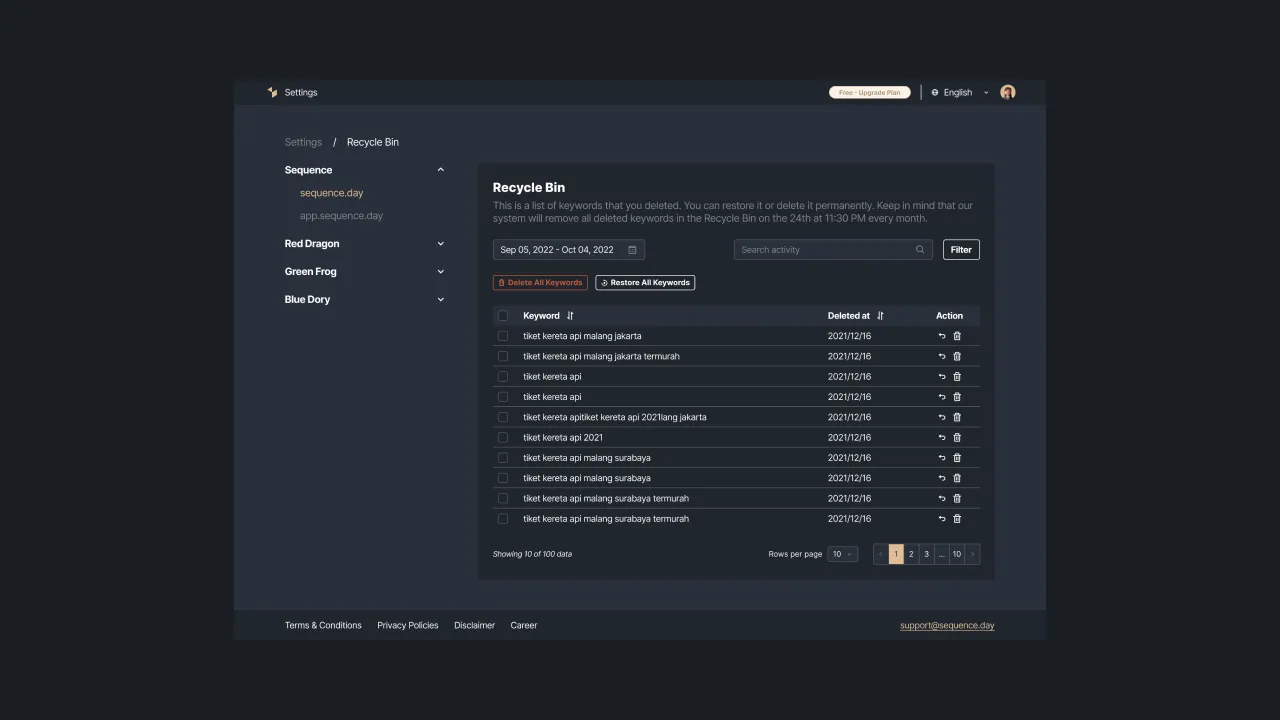 |
|---|
| Gambar 5 - halaman recycle bin |
Selain itu, jika ingin menghapus beberapa keyword secara permanen, Anda dapat menekan checkbox di samping kiri kata kunci yang ingin dihapus atau pilih opsi “Delete all keywords” untuk menghapus seluruh data.
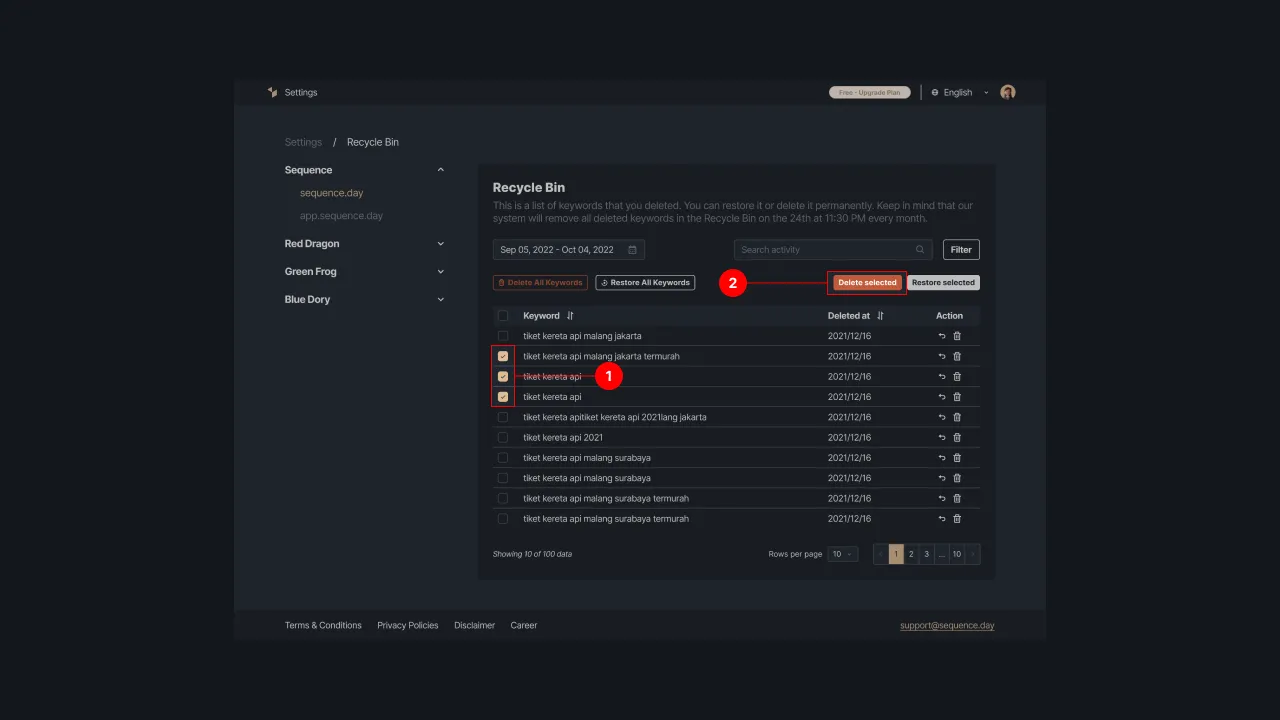 |
|---|
| Gambar 6 - Memilih keyword yang akan dihapus secara permanen |
Sistem akan menampilkan pesan konfirmasi hapus data, tekan tombol “Continue” untuk melanjutkan. Jika hapus data berhasil, maka Anda akan melihat alert yang berisi pesan “Kata kunci yang dipilih telah berhasil dihapus” dan keyword tersebut kemudian dihapus dari recycle bin.
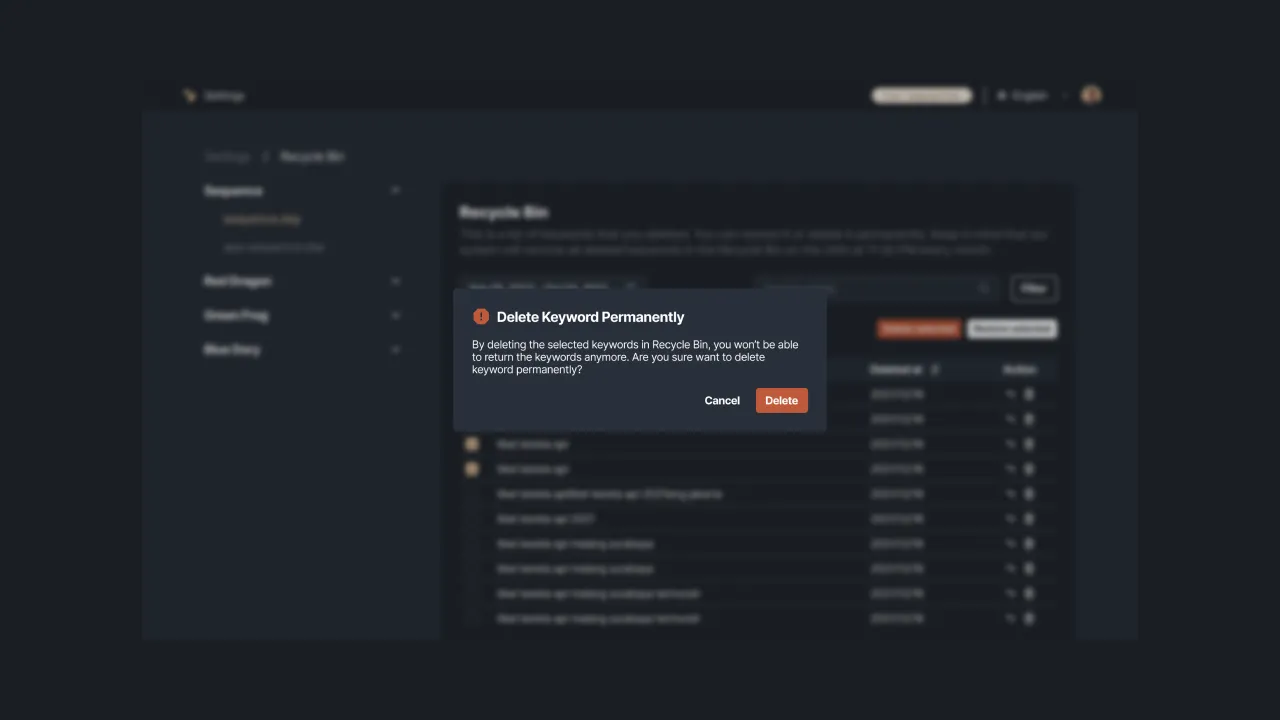 |
|---|
| Gambar 7 - Konfirmasi hapus keyword dari recycle bin |
Perlu diperhatikan bahwa Anda hanya dapat memulihkan kata kunci yang masih berada di recycle bin dan belum dihapus secara permanen dari sistem. Untuk memulihkan data keyword, tekan ikon restore yang ada di kolom aksi. Anda dapat memulihkan beberapa keyword dengan menekan kotak centang di sisi kiri keyword yang akan dipulihkan. Pilih opsi “Restore all queries” di bagian atas untuk memulihkan seluruh keyword.
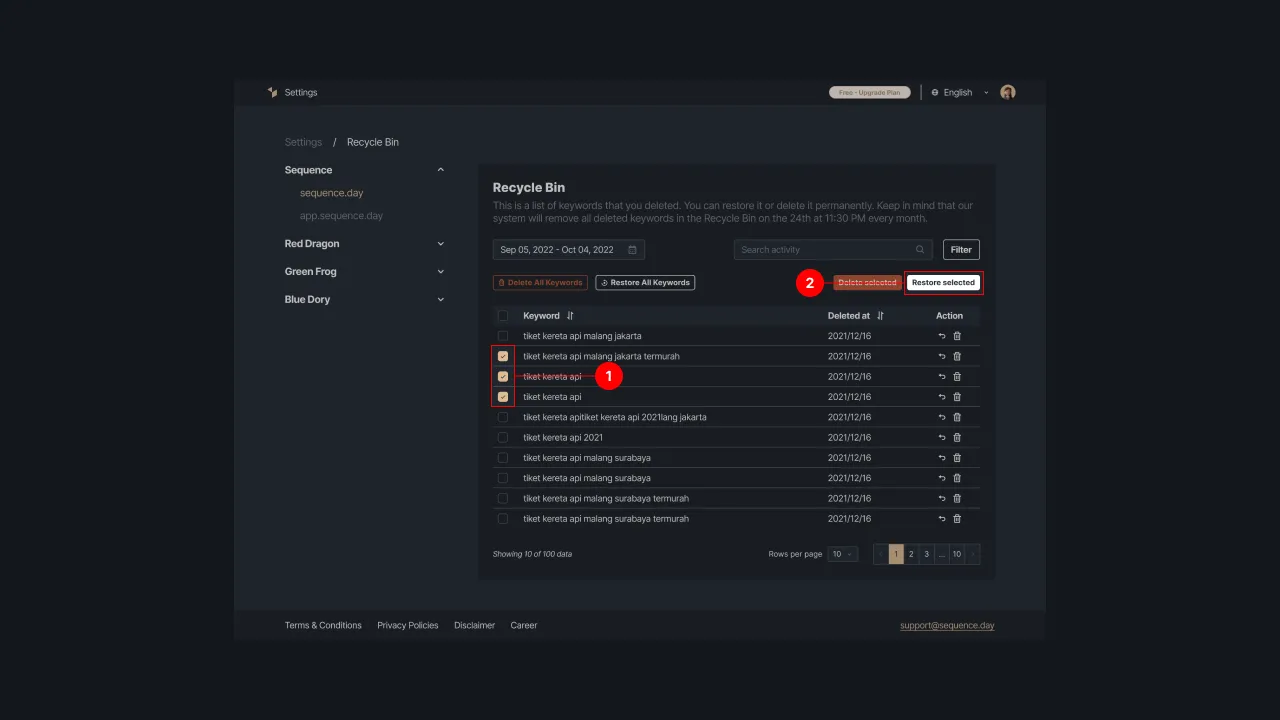 |
|---|
| Gambar 8 - Memilih keyword yang akan dipulihkan |
Sistem kemudian menampilkan konfirmasi pemulihan keyword, tekan tombol “Continue” untuk melanjutkan. Jika berhasil menghapus keyword secara permanen, Anda akan melihat alert yang berisi pesan “Kata kunci yang dipilih telah berhasil dipulihkan. Cek di daftar kata kunci dan keyword tersebut akan ditampilkan kembali pada dashboard rank.
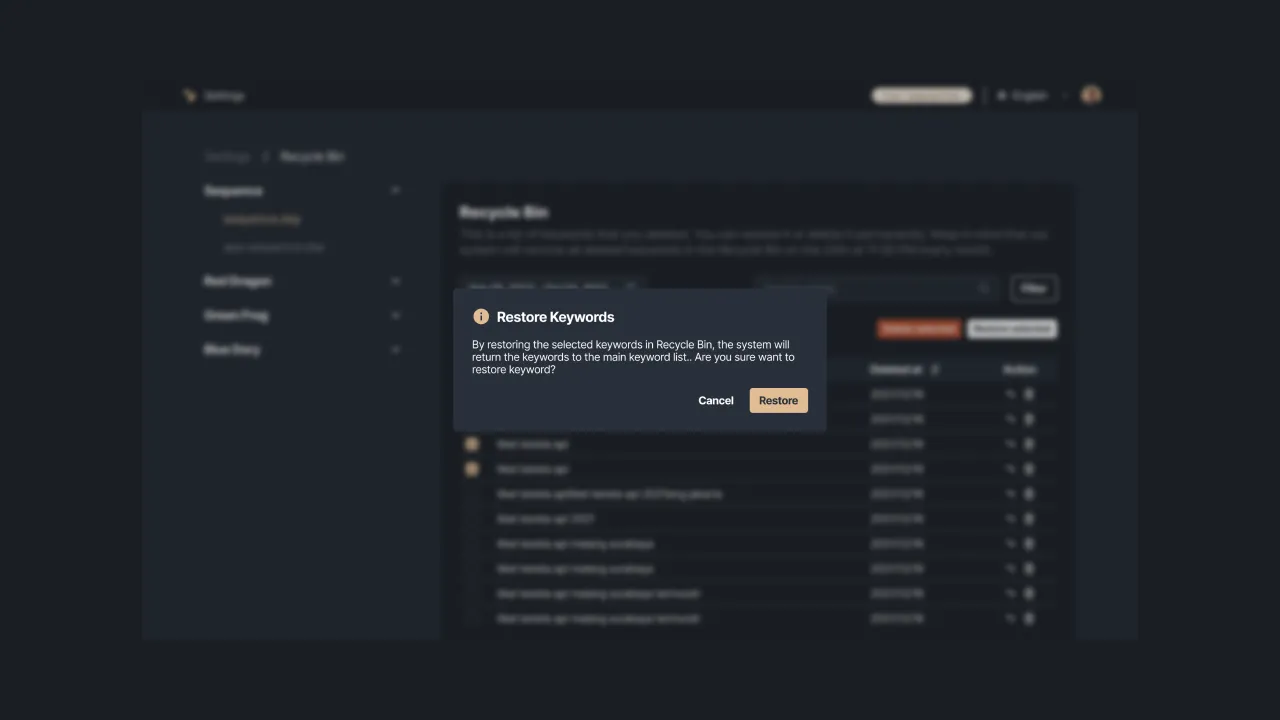 |
|---|
| Gambar 9 - Konfirmasi pemulihan keyword dari recycle bin |
Hati-hati dalam menghapus keyword di Sequence karena Anda dapat kehilangan data pelacakan dari keyword tersebut. Namun, kini Sequence telah dilengkapi dengan recycle bin sehingga Anda dapat dengan mudah memulihkan data keyword yang tidak sengaja terhapus. Jika Anda memerlukan bantuan silakan hubungi kami di support@sequence.day .